Désactiver le verrouillage des majuscules (ou le transformer en autre chose)
On janvier 21, 2022 by admin(Dernière mise à jour le 17 avril 2017)
Vous pouvez désormais désactiver votre touche de verrouillage des majuscules dans Windows… sans logiciel spécial, et sans avoir à faire levier avec un tournevis. Lisez la suite pour savoir comment faire. J’ai également une page sur la façon de désactiver la touche Windows. Et, si vous êtes plus intéressé par quelque chose d’amusant, vous pouvez transformer votre touche Caps Lock en une touche Billy Mays.
Background
Appuyer accidentellement sur la touche Caps Lock lors de la saisie d’un e-mail ou d’un codage peut être exaspérant. La plupart des gens ne l’utilisent jamais de toute façon, alors pourquoi ne pas la désactiver ? Sous Windows, vous pouvez le faire en ajoutant des informations sur le mappage du scancode du clavier dans votre registre Windows. Une liste complète est disponible auprès de Microsoft dans ce fichier DOC. Pour rendre les choses encore plus faciles, j’ai décidé d’ajouter quelques fichiers .REG pour que vous puissiez désactiver vous-même votre touche majuscule sans avoir besoin de tripoter le registre.
Compatibilité
Cette méthode de désactivation de la touche Caps Lock fonctionne avec toutes les variantes modernes de Windows : Windows 2000, XP, Vista, 7, 8/8.1. Elle ne fonctionnera pas avec Windows 95/98/Me. Comme pour toute modification du registre HKLM, vous aurez besoin des privilèges d’administrateur pour les effectuer.
Avertissements
- Ces fichiers sont fournis sans garantie. Utilisez-les à vos propres risques.
- Ces fichiers écraseront tous les mappages de clavier que vous avez actuellement.
- Les fichiers .REG mettent à jour votre registre Windows. Des modifications incorrectes du registre peuvent endommager Windows ou d’autres logiciels installés. Assurez-vous de savoir ce que contient un fichier .REG donné avant de le fusionner dans le registre.
- Ces fichiers ne sont pas pris en charge, veuillez ne pas me contacter avec des questions sur leur utilisation.
Installation / Fichiers
Les fichiers suivants sont des fichiers .reg. Ils modifient directement le registre de Windows. Vous devez les télécharger sur votre PC (cliquez avec le bouton droit de la souris sur le lien et sélectionnez pour enregistrer sous ou similaire). Assurez-vous qu’ils sont enregistrés en tant que fichier .reg et non en tant que .reg.txt. (S’ils sont enregistrés sous forme de fichiers .reg.txt, il suffit de les renommer. Il se peut que vous deviez désactiver le masquage « utile » des extensions par Windows). Ensuite, double-cliquez sur les fichiers pour les ajouter à votre registre. Après avoir dit OUI à la boîte de message, redémarrez votre machine et profitez de la liberté des inconvénients du verrouillage des majuscules.
- Changer le verrouillage des majuscules en une touche SHIFT : caps_lock_to_shift.reg
- Pour les gens d’UNIX:
- Changer le Caps Lock en une touche Control : caps_lock_to_control.reg
- Échanger le Caps Lock et la touche Control de gauche : swap_caps_lock_and_control.reg
- Désactiver entièrement le Caps Lock : disable_caps_lock.reg
- Désactiver le verrouillage des majuscules et les deux touches Windows : disable_caps_lock_and_both_windows_keys.reg
- Désinstaller : changer le verrouillage des majuscules en verrouillage des majuscules : remove_scancode_mappings.reg (Supprime tous les mappages de scancode) *Ce fichier est également utile pour réinitialiser complètement tous les remappages de touches sur un PC avec des touches mappées bizarrement.
Note : Vous ne pouvez pas sélectionner une option à partir d’ici et une option à partir de la désactivation de la touche Windows car les mappages s’écraseront les uns les autres. J’ai fourni un fichier combiné pour désactiver le verrouillage des majuscules et les touches Windows ci-dessus.
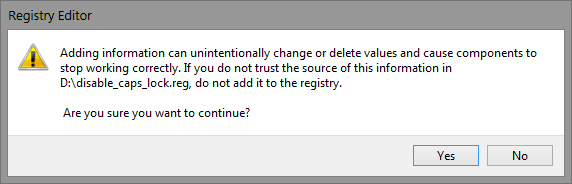
Le message de confirmation que vous verrez en ouvrant un fichier .REG.
Laisser un commentaire